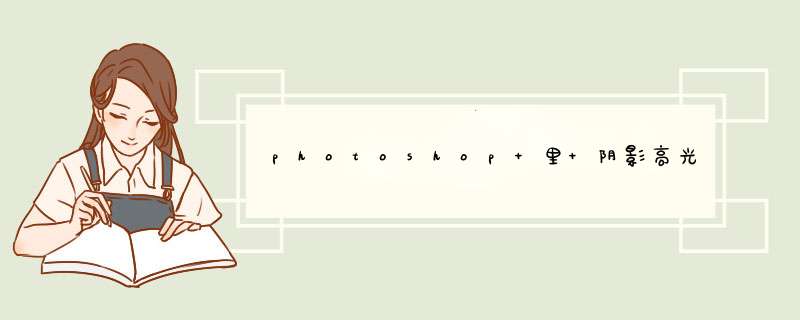
“阴影/高光”命令适用于校正由强逆光而形成剪影的照片,或者校正由于太接近相机闪光灯而有些发白的焦点。在用其它方式采光的图像中,这种调整也可用于使阴影区域变亮。“阴影/高光”命令不是简单地使图像变亮或变暗,它基于阴影或高光中的周围像素(局部相邻像素)增亮或变暗。正因为如此,阴影和高光都有各自的控制选项。默认值设置为修复具有逆光问题的图像。“阴影/高光”命令还有“中间调对比度”滑块、“修剪黑色”选项和“修剪白色”选项,用于调整图像的整体对比度。
选取“图像”>“调整”>“阴影/高光”。
如果您希望在进行调整时更新图像,请确保在该对话框中选定了“预览”选项。
通过移动“数量”滑块或者在“阴影”或“高光”的百分比文本框中输入一个值来调整光照校正量。值越大,为阴影提供的增亮程度或者为高光提供的变暗程度越大。您既可以调整图像中的阴影,也可以调整图像中的高光。
为了更精细地进行控制,请选择“显示其他选项”进行其他调整。
(可选)单击“存储为默认值”按钮存储当前设置,并使它们成为“阴影/高光”命令的默认设置。要还原原来的默认设置,请在按住 Shift 键的同时单击“存储为默认值”按钮。
色调宽度 控制阴影或高光中色调的修改范围。较小的值会限制只对较暗区域进行阴影校正的调整,并只对较亮区域进行“高光”校正的调整。较大的值会增大将进一步调整为中间调的色调的范围。例如,如果阴影色调宽度滑块位于 100% 处,则对阴影的影响最大,对中间调会有部分影响,但最亮的高光不会受到影响。色调宽度因图像而异。值太大可能会导致非常暗或非常亮的边缘周围出现色晕。默认设置尝试减少这些人为因素。当“阴影”或“高光”的“数量”的值太大时,也可能会出现色晕。
“色调宽度”默认设置为 50%。如果您在尝试使黑色主体变亮时发现中间调或较亮的区域更改得太多,请尝试朝着 0 的方向减小阴影的“色调宽度”值,以便只有最暗的区域会变亮。但是,如果您需要既加亮阴影又加亮中间调,请将阴影的“色调宽度”增大到 100%。
半径 控制每个像素周围的局部相邻像素的大小。相邻像素用于确定像素是在阴影还是在高光中。向左移动滑块会指定较小的区域,向右移动滑块会指定较大的区域。局部相邻像素的最佳大小取决于图像。最好通过调整进行试验。如果“半径”太大,则调整倾向于使整个图像变亮(或变暗),而不是只使主体变亮。最好将半径设置为与图像中所关注主体的大小大致相等。试用不同的“半径”设置,以获得焦点对比度和与背景相比的焦点的级差加亮(或变暗)之间的最佳平衡。
色彩校正 允许在已更改的图像区域中微调颜色。此调整仅适用于彩色图像。例如,通过增大阴影“数量”滑块的设置,您可以将原图像中较暗的颜色显示出来。您可以希望这些颜色更鲜艳或更暗淡。调整“色彩校正”滑块来获取最佳效果。通常,增大这些值倾向于产生饱和度较大的颜色,而减小这些值则会产生饱和度较小的颜色。
注: 由于“色彩校正”滑块只影响图像中发生更改的部分,因此颜色的变化量取决于应用了多少阴影或高光。阴影和高光的校正幅度越大,可用颜色校正的范围也就越大。“色彩校正”滑块对图像中变暗或变亮的颜色应用精细的控制。如果想要更改整个图像的色相或饱和度,请在应用“阴影/高光”命令之后使用“色相/饱和度”命令。
亮度 调整灰度图像的亮度。此调整仅适用于灰度图像。向左移动“亮度”滑块会使灰度图像变暗,向右移动该滑块会使灰度图像变亮。
中间调对比度 调整中间调中的对比度。向左移动滑块会降低对比度,向右移动会增加对比度。也可以在“中间调对比度”文本框中输入一个值。负值会降低对比度,正值会增加对比度。增大中间调对比度会在中间调中产生较强的对比度,同时倾向于使阴影变暗并使高光变亮。
修剪黑色和修剪白色 指定在图像中会将多少阴影和高光剪切到新的极端阴影(色阶为 0)和高光(色阶为 255)颜色。值越大,生成的图像的对比度越大。请小心不要使剪贴值太大,因为这样做会减小阴影或高光的细节(强度值会被作为纯黑或纯白色剪切并渲染)。
以上是F1帮助里的原话!
“阴影/高光”功能能将嚗光不足或嚗光过度的照片近行修正。它与亮度/对比度不同,图像用了亮度/对比度后会损失细节,而这功能在加亮阴影时损失的细节少,调整合适时还会提高阴影里的细节, 在修正嚗光过度时也同样。
具体里面参数可以看下面。详细。。
http://wwwyeskycom/321/1747321shtml
白色,黑色相当于色阶的黑白场二端范围调节,对全图有影响。
高光与阴影相当于接近白色或接近黑色区域的明暗调节(改善图像层次感),对局部有影响。
曝光:设置图像总体亮度。调整滑块,直到照片达到满意效果,并且图像达到所需亮度。 曝光度值的递增与相机光圈值(光圈大小)的递增等量相当。将曝光度调整+100相当于使光圈值增加1。将曝光度调整–100相当于使光圈值减小1。
高光:调整图像明亮区域。向左拖动可使高光变暗,并恢复“模糊化的”高光细节。向右拖动可使高光变亮,同时最小化剪切。
白色:白色是增加照片亮度,但是它比高光来说对照片中间调色彩的亮度影响较明显。
阴影:调整照片阴影部分的亮暗,向左拖动可使阴影变暗,同时最小化剪切。向右拖动可使阴影变亮,并恢复阴影细节。
黑色:指定哪些图像值映射黑色色阶。右移此滑块可使更多区域变为黑色,有时会造成图像对
整张照片偏暗的时候,可以先调曝光。若照片有一处很亮,就调低高光,照片一处很暗,就调高阴影,调了高光感觉很亮的某一处还很亮,就调低白色。
扩展资料:
Adobe Camera Raw是一款编辑RAW文件编辑的强大工具。raw是单反数码相机所生成的RAW格式文件。安装上Camera Raw插件能在ps中打开编辑RAW格式文件。
其中,高光是指亮部的区域范围,白光是指亮部区域的明暗程度。光调白光,控制过爆点,相互切换调整观察。
参考资料:
妹纸们在化妆的时候,为了让自己的五官更加的有立体感,于是会使用高光粉这彩妆产品,高光的作用就是为了增加妆容的立体感,那么,在化妆的时候,如何打出高光和阴影?高光粉怎么刷出立体轮廓?下面小编就为大家介绍下,高光粉的使用方法。
1、高光粉的用法
高光的作用就是让脸部的高光区的亮度提升200%,使得底妆更有光彩,告别暗沉,并且能够光影形成视觉对比,以此增加五官的立体感。高光主要集中在脸部的中间区域,笑肌以上、T字区(额头、鼻梁、下颌),法令纹处也能打一些高光。
高光产品按质地分为膏体状和粉状,使用方法有两种,一种是高光粉底霜+手指,这是初学者速成法;一种是高光粉+粉刷,这是高手进阶法。
高光技巧一:T区是重点。
在T区涂抹上珠光效果的高光粉,要注意额头上的高光线不要画的太高,最高点画在两眉毛中间的位置,长度也要适中,比眼眉的距离稍微要长点。
高光技巧二:晕染T区。
用指腹将T区的高光粉向四周均匀的晕开,让皮肤呈现出自然的光感,要注意的是高光的范围不要太散,主要是集中在画出来的T字区,否则会感觉油油的。
高光技巧三:修饰颧骨。
在颧骨上打高光,会让脸部更加饱满,也能修饰眼角的皱纹。先用高光笔在颧骨的位置画上心形的区域,将高光的位置确定好,再用指腹将高光推开,可强化脸部的轮廓。
2、高光笔的类型
(1)美术类高光笔
笔的构造原理类似于普通修正液,笔尖为一个内置弹性的塑料或者金属细针。一般有07和10,20三种规格,有金、银、白三种颜色。书写时微力向下按即可顺畅出水。
目前市面上有很多高光笔的好牌子,以日本樱花牌最为畅销,单只价格一般在12到15元左右。
(2)彩妆类高光笔
高光笔对于爱美的女性应该不陌生,它也叫自动眉笔+眼线笔,主要用于眉骨的提亮与加深,长时间保持美眉。
使用方法:一般的笔一头为眉笔,一头为高光笔,使用眉笔那头描画眉形,眉毛化好后,使用高光那头在眉毛下方描画。
我们想要五官更加立体脸更小,修容高光必不可少,高光阴影粉可以在视觉上让脸显得比较小,也更加上镜,很多人买了不知道怎么用,那么高光阴影粉什么时候用?高光阴影粉的用法图解。
高光阴影粉什么时候用
阴影粉和高光粉用在定妆粉之后。阴影粉主要在修饰脸部轮廓时使用,阴影粉是用来修饰脸部轮廓 让五官更立体。一般以棕色或者咖啡色为主,用处是修饰脸部轮廓。用粉刷扫在脸部凹陷部位比如鼻梁两侧,额头两边,颧骨下方。用小刷子蘸上浅色阴影粉,刷在窄小、不够突出的部位,小脸会顿时明亮而有生气起来!通常,额头中央、鼻梁和下巴都是涂浅色阴影粉的位置。高光粉主要是在提高妆容时使用,高光粉可以让打上高光的地方看上去有浮出,明显的效果,而侧影就是暗色,让物体看上去后退,或者看上去不明显。高光一般是白色的粉,或者高光粉,使用在鼻梁,颧骨,眉骨等地方。暗影粉,一般是褐色或土**,棕色。打在鼻侧,下颌角等地方。定妆粉一般都含精细的滑石粉,有吸收面部多余油脂、减少面部油光的作用,可以全面调整肤色,令妆容更持久、柔滑细致,并可防止脱妆。多用于彩妆的最后一步,刷好散粉,就代表妆容完成。此外,散粉还有遮盖脸上瑕疵的功效,令妆容看上去更为柔和,尤其适用于日常生活妆。所以说,要使妆容精致、持久,用散粉来定妆这一程序不可或缺。
高光阴影粉的用法图解
注意不要按照脸型轮廓来打阴影,这样会使原来的脸型更加明显,打阴影的目的是修饰脸型,所以要按照你期望的脸型来打!
打阴影的位置
打高光的位置
阴影&高光
腮红的位置
总图
修容怎么打
高光画在脸上想要饱满感或者想要凸出来的地方,修容画在脸上想要凹进去想要变小的地方。为了能够让大家更好的理解,准备了各个脸型的及修容、高光区域。不光在脸外角部分还是鼻子部分,画上一点阴影会看起来更立体一些的。在画之前仔细看一下自己的脸型,将脸分成想要凸出来的地方和凹进去的地方,然后画上修容和高光就可以。
1、圆形脸修容方法
修容:在脸部外角部分涂上,在宽的脸颊上画阴影,会有让脸变小的效果。高光:比起看起来宽的横向,将高光竖向画,会有让脸看起来纤细效果。
2、菱形脸修容方法
修容:在凸出的脸颊和菱角的下巴处画上修容。高光:比起外角,应该让视线集中在中间部分,所以在脸部中间,画上高光。
3、长脸型修容方法
修容:在脸部上面和下面画上修容,将上下长度表现的短一些。高光:从T区到下巴都画上高光,会让脸看起来更长。所以只在额头和颧骨处,自然的画上高光。
4、蛋型脸修容方法
修容只需在脸外角部分画上修容,高光涂抹在颧骨额头下巴部分,但是在中央稍微偏外角的地方画高光效果会更自然一些。
高光粉和阴影粉怎么用
1、高光粉取粉技巧
画好基本妆容之后上高光粉之前,先用化妆刷沾取一些高光粉,现在手背上进行擦拭,一是扫去多余的粉量,二是看看高光粉的白皙高光效果,然后再开始在脸上进行涂抹。这样就可以保证妆容自然皙白的效果了。
2、注意上妆重点
涂抹高光粉的时候要特别注意上粉的部位,一定要注意高光粉涂抹的平均度,更要注意像眼睛下方最容易出现肤色暗沉的地方,这些地方是需要使用高光粉重点进行修饰的地方,粉不够可以用手背上的余粉进行操作,轻扫在眼下的皮肤上,让整个妆容更自然。
3、脸部T区是重点
除了对重点部位重点打理之外,更重要的是对T区的整体提亮效果的呈现,先把蘸有高光粉的化妆刷在额头横扫,让高光粉均匀的分布在直线上。要保持力度的轻盈,用力过大会不小心一下涂抹太多,这会让肌肤产生油腻感。接着是沿着鼻梁的走势,从上向下的在鼻梁上扫上薄薄的一层高光粉就行。最后利用粉刷上剩余的粉末,在下巴位置轻轻的点缀一下。
4、阴影粉的作用
阴影粉主要是为了衬托出高光粉更白皙的效果,所以在额头发际线的附近以及是脸颊和脸部的轮廓线位置。蘸取一些褐色的阴影色,按照头是从里到外方向脸颊的内部范围进行涂抹就可以了非常简单。
5、步骤手法决定成败
高光粉和阴影粉的使用,属于定妆的妆容技巧。所以上妆的步骤手法直接决定妆容成败。而且一定要注意上粉的步骤,因为如果过度使用高光粉的话,反而影响整个妆容的呈现感觉,让人觉得比较怪异。
欢迎分享,转载请注明来源:浪漫分享网

 微信扫一扫
微信扫一扫
 支付宝扫一扫
支付宝扫一扫
评论列表(0条)